Samsung SM-G920F Manuel d'utilisateur
Naviguer en ligne ou télécharger Manuel d'utilisateur pour Smartphones Samsung SM-G920F. Samsung SM-G920FD Manual do usuário Manuel d'utilisatio
- Page / 80
- Table des matières
- MARQUE LIVRES
Résumé du contenu
www.samsung.comPortuguese. 04/2015. Rev.1.0Manual do utilizadorSM-G920F
Básico10BateriaCarregar a bateriaCarregue a bateria antes de utilizá-la pela primeira vez ou quando não for utilizada por longos períodos de tempo.Uti
Básico113 Depois de o carregamento estar concluído, desligue o dispositivo do carregador. Em primeiro lugar, desligue o carregador do dispositivo e só
Básico12Dicas de carregamento da bateria e cidados•Quando a bateria estiver fraca, surge o ícone de bateria vazia.•Se a bateria estiver totalmente d
Básico13Carregamento rápidoO dispositivo tem uma funcionalidade de carregamento rápido. Pode utilizar esta funcionalidade para carregar a bateria mais
Básico14Carregamento sem fiosO dispositivo tem uma bobina de carga sem fios embutida. Pode carregar a bateria utilizando o carregador sem fios (vendid
Básico15Modo de ultra-economia de energiaUtilize este modo para aumentar a energia da bateria do dispositivo. No modo de ultra economia de energia, o
Básico16Ecrã táctil•Não permita que o ecrã táctil estabeleça contacto com outros dispositivos electrónicos. Descargas electrostáticas poderão causar
Básico17Tocar sem soltarToque sem soltar num item ou no ecrã por mais de 2 segundos para aceder às opções disponíveis.ArrastarPara mover um ícone, toq
Básico18DeslizarDeslize para a esquerda ou direita no ecrã Principal ou no ecrã de Aplicações para ver outros painéis. Deslize para cima ou para baixo
Básico19Ecrã PrincipalEcrã PrincipalO ecrã Principal é o ponto de partida para aceder a todas as funções do dispositivo. Exibe widgets e atalhos para
2ÍndiceBásico4 Ler primeiro5 Conteúdo da embalagem6 Descrição do dispositivo8 Cartão SIM ou USIM10 Bateria15 Ligar e desligar o dispositivo16 Ec
Básico20Opções do ecrã PrincipalNo ecrã Principal, toque sem soltar numa área vazia ou junte os seus dedos para aceder às opções disponíveis. Personal
Básico21Flipboard BriefingVisualize os artigos mais recentes em várias categorias. Pode manter-se actualizado em relação às noticias que são do seu in
Básico22Criar pastas1 No ecrã Principal, toque sem soltar numa aplicação e arraste-a sobre outra aplicação.2 Largue a aplicação quando surgir uma mold
Básico23Ecrã de AplicaçõesO ecrã de Aplicações mostra ícones de todas as aplicações, incluindo as novas aplicações instaladas.No ecrã Principal, toque
Básico243 Largue a aplicação quando surgir uma moldura de pasta em volta da aplicação.Uma nova pasta contendo as aplicações seleccionadas será criada.
Básico25Ícones indicadoresSurgem na barra de estado ícones indicadores no cimo do ecrã. Os ícones listados na tabela abaixo são os mais comuns.A barra
Básico26Ecrã bloqueadoPremir a tecla ligar/desligar desliga o ecrã e bloqueia-o. Além disso, o ecrã desliga-se e bloqueia automaticamente se o disposi
Básico27Palavra-passeUma palavra-passe consiste em caracteres e números. Introduza no mínimo quatro caracteres, incluindo números e símbolos, e introd
Básico28Pode utilizar as funções seguintes no painel de notificações.Iniciar as Definições.Ajustar o brilho.Reordena as teclas de definições rápidas.T
Básico29Definir categorias de procuraPode definir categorias de procura para procurar conteúdo em campos de procura específicos.Toque em MAIS → Selec.
Índice3106 Aplicações106 Fundo106 Temas107 Ecrã bloqueio e segurança111 Privacidade e segurança114 Modo fácil115 Acessibilidade115 Contas116 Cópia
Básico30Partilhar conteúdoPartilhe conteúdo com os dispositivos ligados.1 Abra o painel de notificações e toque em Ligação rápida.2 Seleccione um disp
Básico31Alterar a disposição do tecladoToque em , seleccione um idioma em Idioma introdução e depois seleccione uma disposição do teclado a utilizar.
Básico32Copiar e colar1 Toque sem soltar sobre o texto.2 Arraste ou para seleccionar o texto desejado ou toque em Seleccionar tudo para selecciona
Básico33Captura de ecrãCapture uma imagem do ecrã enquanto utiliza o dispositivo.Prima sem soltar a tecla Início e a tecla ligar/desligar ao mesmo tem
Básico34Multi JanelaIntroduçãoMulti Janela permite-lhe executar duas aplicações ao mesmo tempo na vista de ecrã dividido. Pode também executar várias
Básico35Vista janela dividida1 Toque em para abrir a lista de aplicações recentes.2 Deslize para cima ou para baixo e toque em numa janela de apli
Básico36Utilizar opções adicionaisQuando utiliza aplicações na vista de janela dividida, seleccione uma janela de aplicação e toque no circulo entre a
Básico37• : minimizar a janela.• : maximize a janela.• : fechar a aplicação.Ajustar o tamanho da janelaArraste o círculo entre as janelas da aplica
Básico38Mover janelas pop-upPara mover uma janela pop-up, toque sem soltar no circulo numa janela e arraste-o para a nova localização.Iniciar a vista
Básico39Dispositivo e gestão de dadosTransferir dados do seu dispositivo anteriorPode transferir dados do dispositivo anterior para o seu novo disposi
4BásicoLer primeiroLeia atentamente o presente manual antes de utilizar o dispositivo para assegurar uma utilização segura e correcta.•As descrições
Básico403 Ligue o seu dispositivo anterior ao computador utilizando um cabo USB.4 No computador, siga as instruções no ecrã para fazer a cópia dos dad
Básico41Actualizar o dispositivoO dispositivo pode ser actualizado com o software mais recente.Actualizar sem fiosO dispositivo pode ser actualizado d
Básico42Cópia de segurança e reposição de dadosMantenha a sua informação pessoal, dados de aplicações e definições seguras no seu dispositivo. Pode cr
Básico43Ligar à TVIntroduçãoRegiste uma TV no seu dispositivo para facilmente partilhar conteúdos entre eles.•Esta funcionalidade é compatível com TV
Básico44Espelhar o ecrã da TV no dispositivo1 Abra o painel de notificações e toque em Ligação rápida.A TV registada surge na lista.2 Seleccione a TV
Básico45Partilhar ficheiros com contactosPartilhe ficheiros com os seus contactos utilizando a funcionalidade simples de partilha. As acções seguintes
Básico46Modo de emergênciaO modo de emergência altera o ecrã para tons de cinza para reduzir o consumo da bateria. Algumas aplicações e funções serão
47AplicaçõesInstalar e desinstalar aplicaçõesSamsung Galaxy AppsAdquirir e transferir aplicações. Pode transferir aplicações especializadas em disposi
Aplicações48Gerir aplicaçõesDesinstalar ou desactivar aplicaçõesNo ecrã de Aplicações, toque em EDITAR. O ícone surge nas aplicações que pode desact
Aplicações493 Toque em para efectuar uma chamada de voz ou toque em para efectuar uma chamada de vídeo.Adicionar o número à lista de contactos.Pré
Básico5•Dependendo da região ou do modelo, alguns dispositivos têm de ser aprovados pela Comissão Federal de Comunicações (FCC). Se o seu dispositivo
Aplicações50Receber chamadasAtender uma chamadaQuando receber uma chamada, arraste para fora do círculo maior.Rejeitar uma chamadaQuando receber uma
Aplicações51•Internet: navegue por páginas web.•Contactos: abre a lista telefónica.•S Planner: abre a agenda.•Memorando: cria um memorando.• : te
Aplicações52Para adicionar um número de telefone à lista telefónica a partir do teclado, abra o ecrã de Aplicações e toque em Telefone. Se o teclado n
Aplicações53Partilhar o perfilPartilhe a informação do seu perfil, tal como a sua fotografia de perfil e mensagens de estado, com outras pessoas utili
Aplicações543 Adicione destinatários e introduza uma mensagem.Aceder a opções adicionais.Introduzir uma mensagem.Seleccionar a partir da lista de cont
Aplicações55InternetNavegue na Internet para procurar informação e adicionar páginas web aos seus Favoritos para lhes aceder mais convenientemente.1 T
Aplicações56E-mailConfigurar contas de e-mailConfigure uma conta de e-mail quando abrir o E-mail pela primeira vez.1 Toque em E-mail no ecrã de Aplica
Aplicações57CâmaraIntroduçãoTire fotografias e grave vídeos utilizando vários modos e definições.Fotografia básicaPode tirar fotografias ou gravar víd
Aplicações58•Para alterar o focagem enquanto grava um vídeo, toque onde pretende focar. Para focar no centro do ecrã, toque em .Mostrar ou ocultar os
Aplicações59Iniciar a Câmara no ecrã bloqueadoPara tirar rapidamente fotografias, inicie a Câmara no ecrã bloqueado.No ecrã bloqueado, arraste para f
Básico6Descrição do dispositivoMicrofoneAltifalante mais altoTecla VoltarEntrada multifunçõesCâmara frontalAltifalanteTabuleiro do cartão SIMTecla lig
Aplicações60Rastrear AFDefina o dispositivo para acompanhar e focar automaticamente num motivo seleccionado, mesmo que este se esteja a mover ou quand
Aplicações61Modo profissionalTire fotografias ajustando manualmente várias opções de fotografia, tal como o valor da exposição e o valor ISO.No ecrã d
Aplicações62Separar a área de exposição da área de focoSe a luz intensa afectar o contraste ou o sujeito estiver fora da área de foco, utilize esta fu
Aplicações63Focagem selectivaUse o efeito desfocado para fazer sobressair determinados objectos numa fotografia.1 No ecrã de pré-visualização, toque e
Aplicações64PanoramaTire uma série de fotografias horizontal ou verticalmente e cole-as entre si para criar uma cena mais ampla.No ecrã de pré-visuali
Aplicações65Editar secções em câmara lenta.1 No ecrã de pré-visualização, toque na miniatura de pré-visualização.2 Toque em .O vídeo irá iniciar a re
Aplicações66Movim rápidoGrave um vídeo para visualizá-lo em movimento rápido. Pode especificar as secções dos seus vídeos para serem reproduzidas em m
Aplicações675 Arraste para seleccionar a área do vídeo a ser reproduzido em movimento rápido.Para definir uma secção em movimento rápido com mais pr
Aplicações68Disparo virtualTire uma série de fotografias enquanto anda em volta de um motivo para criar uma vista multi ângulos do motivo. Pode ver o
Aplicações69Auto-retratoTire auto-retratos com a câmara frontal.1 No ecrã de pré-visualização, toque em para alternar para a câmara frontal para aut
Básico7•Não cubra a área da antena com as suas mãos ou outros objectos. Isto pode causar problemas de conectividade ou esgotar a bateria.•Recomenda-
Aplicações704 Quando o dispositivo detectar a sua face, toque no sensor na parte de trás do dispositivo para tirar uma fotografia de si mesmo. Pode ta
Aplicações71Disparo com intervaloTire uma série de auto-retratos num intervalo e guarde as fotografias que desejar.1 No ecrã de pré-visualização, toqu
Aplicações72Definições da câmaraDefinições rápidasNo ecrã de pré-visualização, utilize as definições rápidas seguintes.As opções disponíveis podem var
Aplicações73•Rastrear AF: defina o dispositivo para acompanhar e focar automaticamente no motivo seleccionado, mesmo que o motivo ou a câmara se mexa
Aplicações742 Seleccione uma imagem ou vídeo.Os ficheiros de vídeo mostram o ícone na pré-visualização de miniatura. Para reproduzir um vídeo, toque
Aplicações75Gestor InteligenteIntroduçãoO Gestor inteligente fornece uma visão geral sobre o estado da bateria do dispositivo, do armazenamento, da RA
Aplicações76Usar o Gestor inteligenteNo ecrã de Aplicações, toque em Gestor Inteligente e seleccione uma funcionalidade.BateriaVerifique a energia res
Aplicações77S PlannerIntroduçãoGira a sua agenda introduzindo eventos futuros ou tarefas na sua agenda.Criar eventos1 Toque em S Planner no ecrã de Ap
Aplicações78Criar tarefas1 Toque em S Planner no ecrã de Aplicações.2 Toque em → Tarefas.3 Insira os detalhes da tarefa e toque em HOJE ou AMANHÃ pa
Aplicações79Utilizar o S HealthPode visualizar a informação da tecla nos menus S Health e acompanhamentos para monitorizar a sua saúde e bem estar.Toq
Básico8Cartão SIM ou USIMColocar o cartão SIM ou USIMColoque o cartão SIM ou USIM fornecido pela operadora.•Este dispositivo só funciona com cartões
Aplicações80Informação adicional•O S Health destina-se a finalidades de bem estar e equilíbrio apenas e não se destina a fins de diagnóstico de doenç
Básico92 Retire o tabuleiro do cartão SIM cuidadosamente da respetiva ranhura.3 Coloque o cartão SIM ou USIM no tabuleiro do cartão SIM com os contact
Plus de documents pour Smartphones Samsung SM-G920F

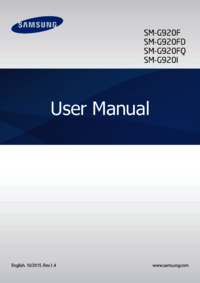














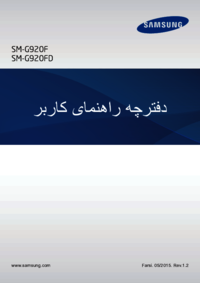

























 (60 pages)
(60 pages) (54 pages)
(54 pages) (94 pages)
(94 pages) (2 pages)
(2 pages) (2 pages)
(2 pages) (134 pages)
(134 pages) (181 pages)
(181 pages) (148 pages)
(148 pages) (101 pages)
(101 pages)







Commentaires sur ces manuels